CAD打印文字不显示
来源:网络收集 点击: 时间:2024-03-01【导读】:
CAD在打印中,有时候文字会不显示,这个问题我们会经常碰到,根据个人使用经验,现总结如下方法。方法/步骤1/6分步阅读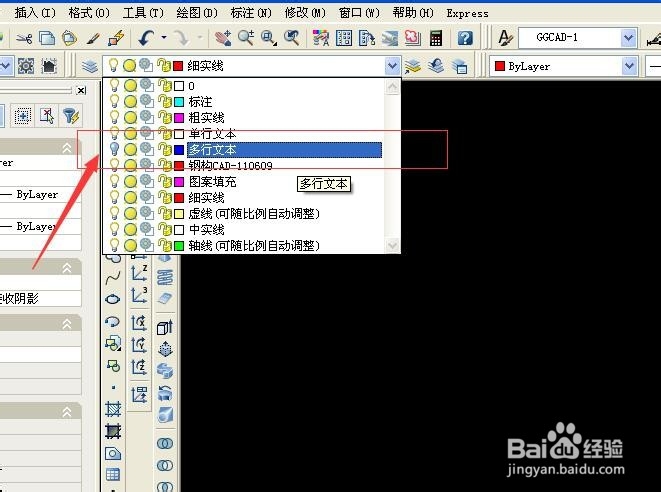 2/6
2/6 3/6
3/6 4/6
4/6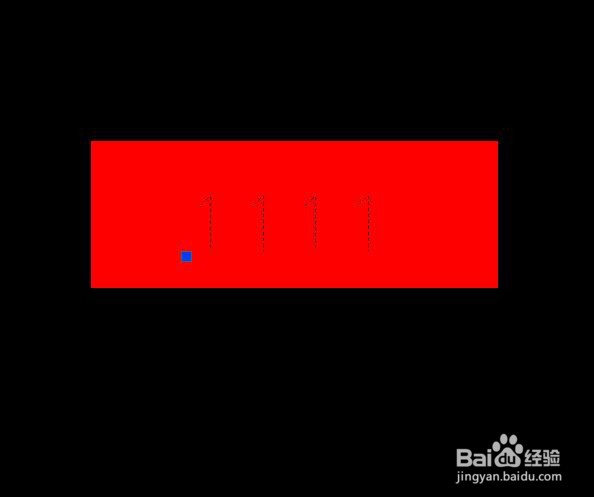
 5/6
5/6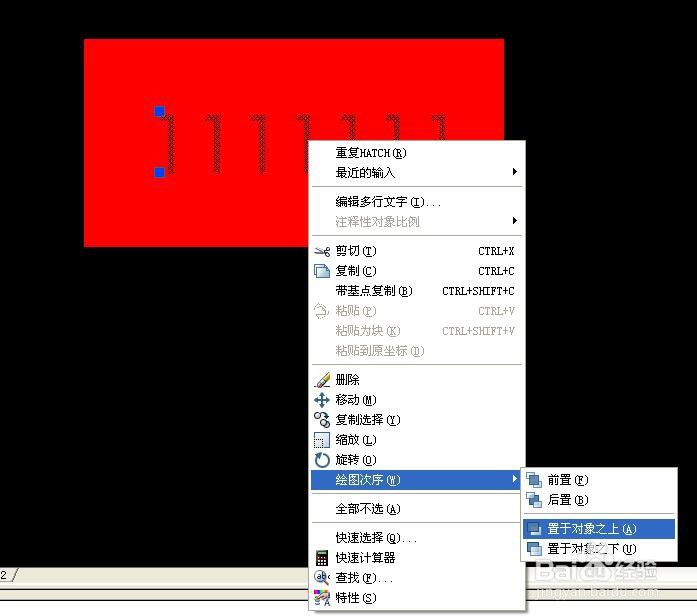 6/6
6/6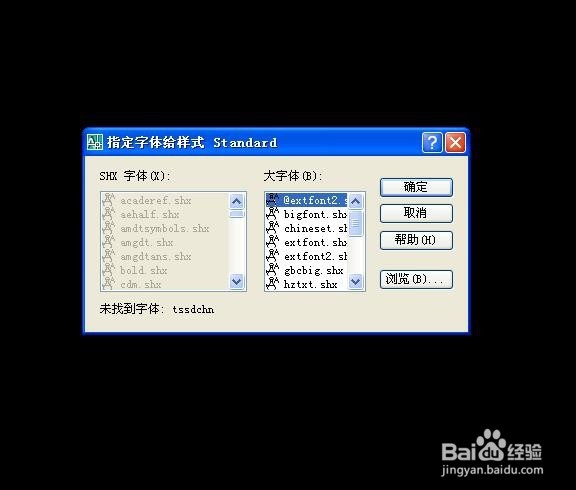
 注意事项
注意事项
1、文字所在的图层被关闭。
这个比较好解决,在打印前一定要仔细检查是否有文字图层被隐藏锁定了,如果隐藏了只需打开即可,在打印时候就能显示文字了。
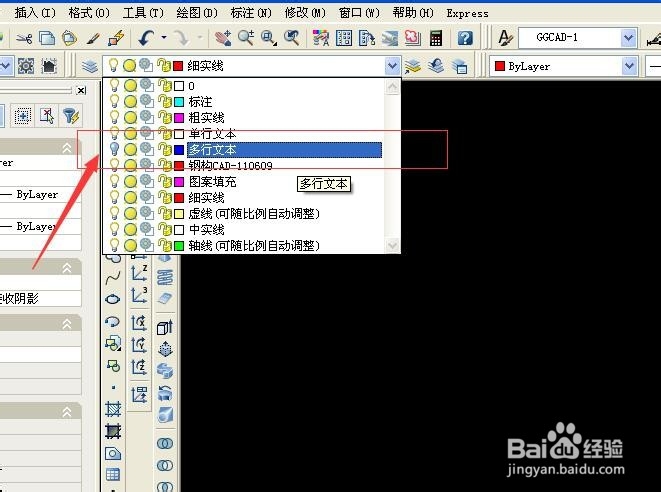 2/6
2/62、文字颜色问题
如果你打印的是彩色的文件,那么文字颜色的选择就至关重要了,如果你选择的颜色跟打印纸张的颜色一样,那么打印出来必然是看不到的。解决方法就是将文字颜色调整成其它颜色即可。
 3/6
3/63、文字大小问题
如果你打印的图纸很大,而字体非常小,那么就会存在字体不显示或者看不清的问题,解决方法就是将字体大小调整到合适比例,这样打印就不会有问题了。
 4/6
4/64、文字被填充覆盖(第一种解决方法)
如果你的文字被填充覆盖了,又没有选择显示文字置于对象之上,那么就会不显示文字而被填充覆盖。解决方法:将填充颜色与文字颜色区分开来。
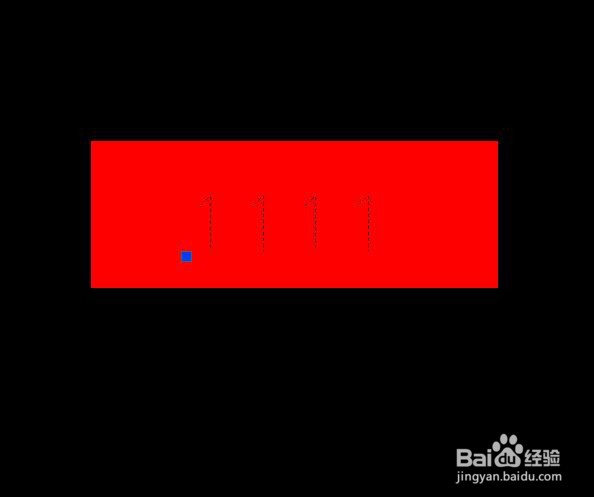
 5/6
5/65、文字被填充覆盖(第二种解决方法)
如果你的文字被填充覆盖了,又没有选择显示文字置于对象之上,那么就会不显示文字而被填充覆盖。解决方法:选择将文字置于填充之上。
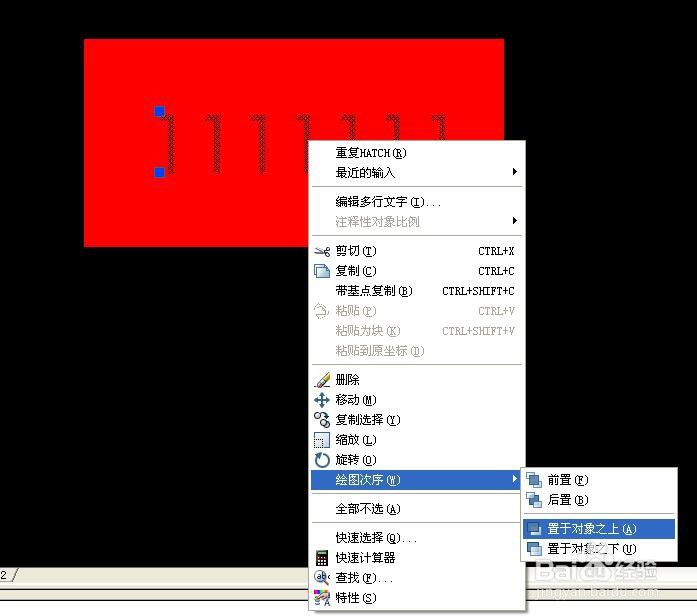 6/6
6/66、数据库缺少相应字体
这个在打开一些文件会提示你缺少什么什么字体,会造成有些文字不显示,打印时候自然也会不显示。解决方法:(1)文字用其他字体替代。(2)在CAD的文字库中添加相应的字体即可解决问题。
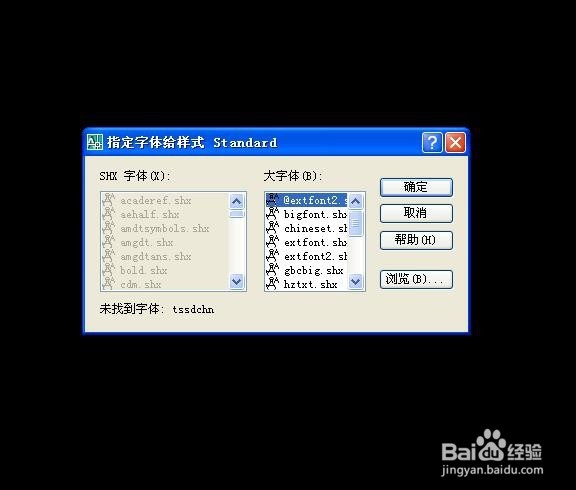
 注意事项
注意事项纯个人使用经验,希望能帮到各位。
CAD打印打印不显示版权声明:
1、本文系转载,版权归原作者所有,旨在传递信息,不代表看本站的观点和立场。
2、本站仅提供信息发布平台,不承担相关法律责任。
3、若侵犯您的版权或隐私,请联系本站管理员删除。
4、文章链接:http://www.1haoku.cn/art_183169.html
上一篇:率土之滨怎样攻打六级土地
下一篇:怎么设置华为手机智慧助手今天基本服务功能?
 订阅
订阅